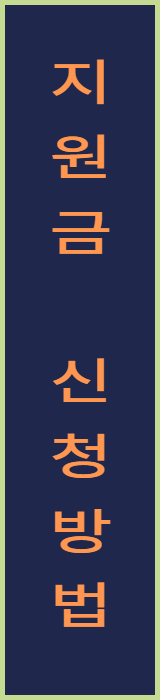티스토리 뷰
목차
반응형

“나도 워드프레스로 블로그나 쇼핑몰 시작해볼까?”
그런데 설치부터 막막하시다구요?
이 글은 컴퓨터 잘 몰라도 10분 안에 워드프레스를 설치할 수 있는 가장 쉬운 방법을 소개합니다.
📌 목차
1단계: 카페24 회원가입 및 로그인
https://hosting.cafe24.com 에 접속해 회원가입 또는 로그인하세요.
2단계: 웹호스팅 요금제 선택
호스팅 > 워드프레스 호스팅 메뉴에서 빌드업 요금제(월 990원)을 선택해 신청하세요. 초보자에게 가장 적합합니다.
3단계: 도메인 연결 및 네임서버 설정
보유 도메인을 사용할 경우, 도메인 등록처(예: 가비아)에서 아래와 같이 카페24 네임서버로 변경합니다:
- 1차: ns1.cafe24.com
- 2차: ns2.cafe24.com
- 3차: ns3.cafe24.com
- 4차: ns4.cafe24.com
DNS 반영에는 보통 1~24시간 정도 걸릴 수 있습니다.
여기까지 따라오셨다면 거의 다 왔습니다! 아래에서 중요한 세팅 팁도 꼭 확인하세요 👇
이 글이 도움이 되셨다면 응원해 주세요 🙌
4단계: 워드프레스 자동 설치
호스팅 신청 시 '워드프레스 자동 설치' 옵션을 체크하면 FTP, DB, 관리자 계정까지 한 번에 세팅됩니다.
5단계: 설치 완료 후 접속 확인
설치가 완료되면 https://내도메인/wp-admin 으로 접속하여 워드프레스 관리자 화면에 로그인하세요.
6단계: 추가 설정 (추천)
- 고유주소 설정: [설정 > 고유주소]에서 '글 이름' 선택
- 필수 플러그인: Yoast SEO, Elementor
- 추천 테마: Astra, GeneratePress
- 보안 및 백업: 카페24 호스팅 관리자에서 설정
더 많은 워드프레스 가이드를 위해 응원해주세요 😊
✅ 설치 요약
| 단계 | 내용 |
|---|---|
| 1단계 | 카페24 로그인 |
| 2단계 | 빌드업 요금제 신청 |
| 3단계 | 도메인 연결 및 네임서버 설정 |
| 4단계 | 워드프레스 자동 설치 |
| 5단계 | wp-admin 접속 및 로그인 |
| 6단계 | 기본 설정 및 글쓰기 시작 |
🚀 지금 시작해보세요
워드프레스 설치는 어렵지 않습니다. 지금 바로 실행해보면, 당신의 첫 블로그 수익도 훨씬 가까워질 수 있습니다.
이 글이 도움이 되셨다면 응원해 주세요 🙌
#카페24워드프레스 #워드프레스시작하기 #초보자워드프레스가이드 #워드프레스도메인설정 #카페24초보가이드 #수익형블로그설치 #워드프레스수익화
반응형